Ejecución de scripts de R en Power BI Desktop
Puede ejecutar scripts R directamente en Power BI Desktop e importar los conjuntos de datos resultantes en un modelo de datos de Power BI Desktop.
Instalar R
Para ejecutar scripts R en Power BI Desktop, deberá instalar R en el equipo local. Puede descargar e instalar R de forma gratuita desde varias ubicaciones, incluido el Repositorio de CRAN. La versión actual admite caracteres Unicode y espacios (caracteres vacíos) en la ruta de instalación.
Ejecutar scripts de R
Con solo unos pocos pasos en Power BI Desktop, puede ejecutar scripts de R y crear un modelo de datos. Con el modelo de datos, puede crear informes y compartirlos en el servicio Power BI. Scripting de R de Power BI Desktop admite ahora los formatos de número que contienen decimales (.) y comas (,).
Preparar un script de R
Para ejecutar un script R en Power BI Desktop, créelo en el entorno de desarrollo de R local y asegúrese de que se ejecuta correctamente.
Para ejecutar el script en Power BI Desktop, asegúrese de que este se ejecuta correctamente en un área de trabajo nueva y sin modificar. Este requisito previo significa que todos los paquetes y dependencias deben cargarse y ejecutarse explícitamente. Puede usar source() para ejecutar scripts dependientes.
Al preparar y ejecutar un script de R en Power BI Desktop, hay algunas limitaciones:
- Como solo se importan tramas de datos, recuerde representar los datos que quiere importar a Power BI en una trama de datos.
- Las columnas cuyos tipos son Complex y Vector no se importan y se reemplazan por valores de error en la tabla creada.
- Los valores de
N/Ase convierten en valoresNULLen Power BI Desktop. - Si un script de R se ejecuta durante más de 30 minutos, se agota el tiempo de espera.
- Las llamadas interactivas en el script de R como, por ejemplo, esperar la entrada del usuario, detienen la ejecución del script.
- Al establecer el directorio de trabajo en el script de R, debe definir una ruta de acceso completa al directorio de trabajo, en lugar de una ruta de acceso relativa.
- Los scripts de R no se pueden ejecutar en el servicio de Power BI.
Ejecutar el script de R e importar datos
Ahora puede ejecutar el script de R para importar datos en Power BI Desktop:
En Power BI Desktop, seleccione Obtener datos, elija Otros>Script de R y, después, seleccione Conectar:
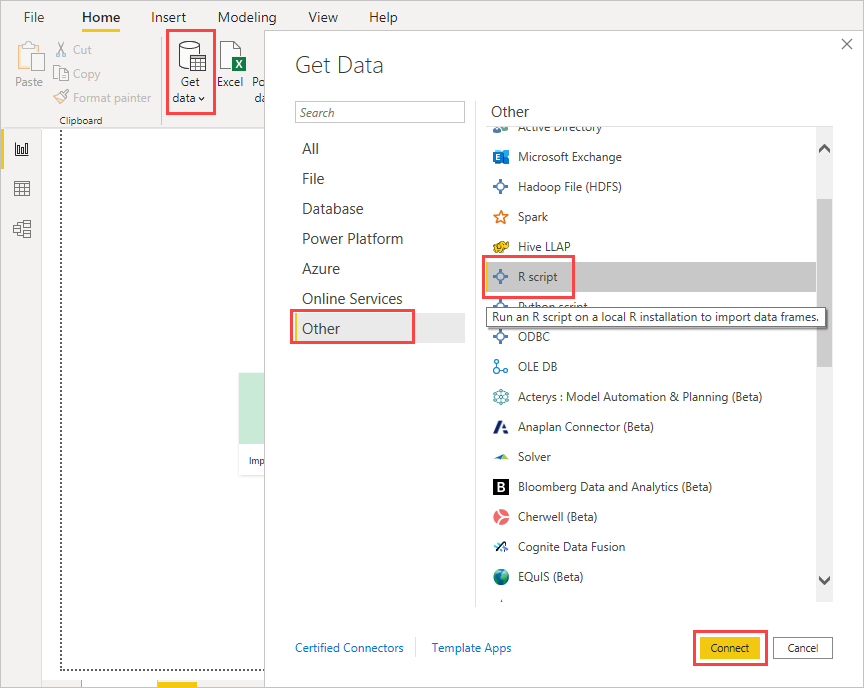
Si R está instalado en el equipo local, solo tiene que copiar el script en la ventana de script y seleccionar Aceptar. La versión instalada más reciente se muestra como el motor de R.
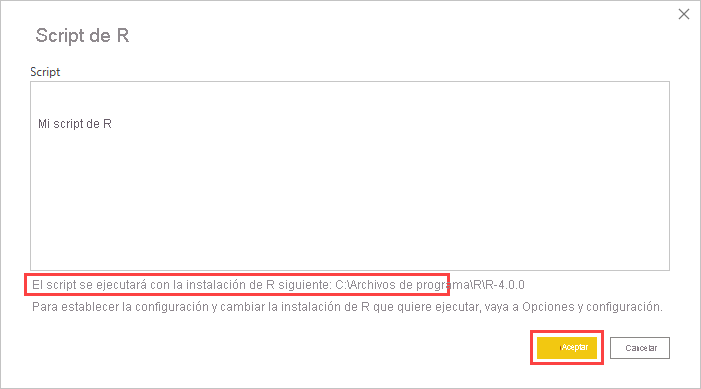
Seleccione Aceptar para ejecutar el script R. Cuando el script se ejecuta correctamente, puede elegir las tramas de datos resultantes para agregar al modelo de Power BI.
Puede controlar qué instalación de R se va a usar para ejecutar el script. Para especificar la configuración de la instalación de R, elija Archivo>Opciones y configuración>Opciones y, después, seleccione Scripting de R. En Opciones de script de R, la lista desplegable Directorios detectados de inicio R muestra las opciones de instalación de R actuales. Si la instalación de R que quiere no aparece, elija Otros y, a continuación, busque o escriba la carpeta de instalación de R preferida en Establezca un directorio raíz para R.
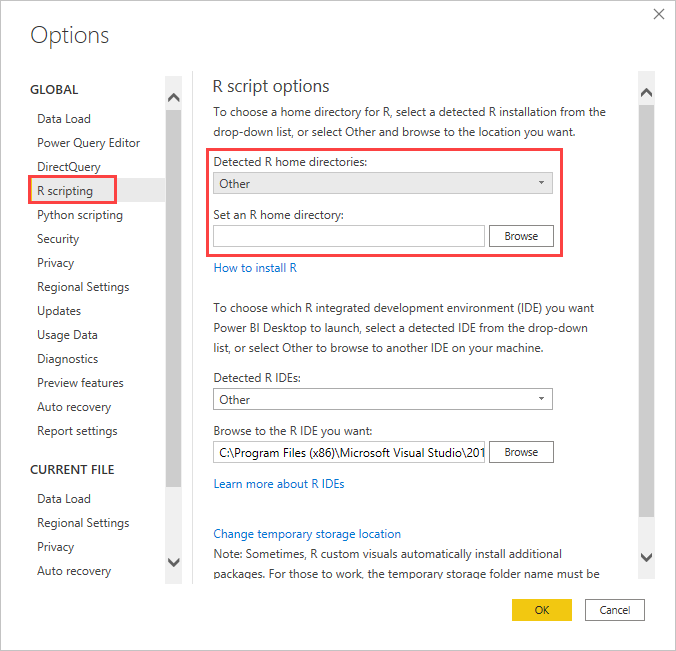
Refresh
Puede actualizar un script R en Power BI Desktop. Al actualizar un script R, Power BI Desktop ejecuta el script R de nuevo en el entorno de Power BI Desktop.
Contenido relacionado
Eche un vistazo a la siguiente información adicional sobre R en Power BI.